כיצד לחבר AirPods למחשב נייד של Lenovo
מה צריך לדעת
- נְקִישָׁה Bluetooth > הוסף התקן Bluetooth לאחר מכן הוסף את ה-AirPods כשהם מופיעים.
- אם ה-AirPods לא מופיעים ברשימה, החזק את לחצן ההתאמה במארז הטעינה לחוץ.
- AirPods עובדים עם כל המחשבים הניידים כולל מחשבים ניידים של Lenovo, בתנאי שלמחשב הנייד יש חיבור בלוטות'.
מאמר זה מסביר כיצד לחבר AirPods למחשב נייד של Lenovo וכיצד לנתק אותם. הוראות אלה חלות על כל מחשב נייד של Lenovo ועל כל דגמי ה-AirPod.
איך אני מחבר את ה-AirPods שלי למחשב הנייד של Lenovo?
Apple AirPods נתפסות בדרך כלל כאוזניות שמתחברות רק למכשירי אפל, אך הן פועלות גם עם מחשבים ניידים של Lenovo ומכשירים אחרים דרך הגדרות ה-Bluetooth. הנה איך לסנכרן את ה-AirPods שלך עם המחשב הנייד של Lenovo.
אתה צריך לשמור את ה-AirPods ואת מארז הטעינה קרוב יחסית למחשב הנייד של Lenovo במהלך התהליך.
-
במחשב הנייד של Lenovo, לחץ על בלוטות סמל במגש המערכת.
ייתכן שתצטרך ללחוץ על החץ שליד מגש המערכת כדי לחשוף את הסמל.
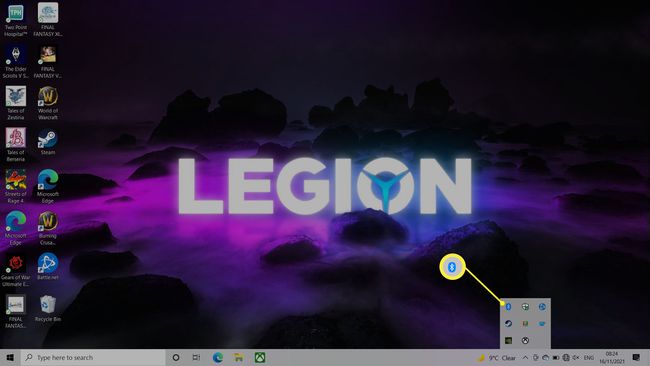
-
נְקִישָׁה הוסף מכשיר בלוטות'.

-
נְקִישָׁה הוסף בלוטות' או מכשיר אחר.

-
המתן עד שהמחשב הנייד יזהה את ה-AirPods.
אם ה-AirPods לא מופיעים ברשימה, החזק את לחצן ההגדרה/הצמד בגב ה-AirPods שלך עד שהאור עליהם הופך ללבן.
-
נְקִישָׁה AirPods.
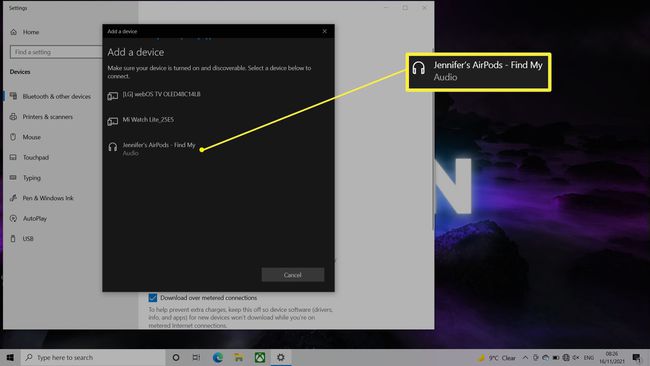
המכשיר משויך כעת למחשב הנייד של Lenovo.
כיצד לנתק את Apple AirPods ממחשב נייד של Lenovo
כדי לנתק את ה-AirPods מהמחשב הנייד של Lenovo, כבה את חיבור ה-Bluetooth של Lenovo או לחץ והחזק את לחצן ה-Pair בגב מארז ה-AirPods.
האם AirPods עובדים עם לנובו?
כן, AirPods עובדים עם כל המחשבים הניידים והמכשירים עם חיבור בלוטות' כולל מחשבים ניידים של Lenovo. AirPods מהירים יותר להתאים למכשירים מבוססי אפל כמו iPads או MacBooks אבל לכל דבר אחר, אפשר לשייך אותם באותו אופן כמו שאתה מוסיף כל מכשיר Bluetooth אחר למערכת שלך.
מדוע המחשב הנייד של Lenovo שלי לא יזהה את ה-Airpods שלי?
אם המחשב הנייד של Lenovo שלך לא יזהה את ה-AirPods שלך, ישנן מספר סיבות שונות שיכולות להיות אשמה. להלן מבט על כמה מהתיקונים היעילים ביותר.
- כבה אותו והפעל אותו שוב. נסה לכבות ולהדליק שוב את המחשב הנייד של Lenovo. לרוב זה פותר את הבעיות הפשוטות ביותר, כולל בעיות זיווג.
- בדוק שה-AirPods שלך במצב התאמה. בדוק את ה-AirPods שלך במצב התאמה ואתה מחזיק כהלכה את כפתור ההגדרה/ההתאמה. נסה לפתוח את המכסה של מארז הטעינה כדי לעודד אותו.
- בטל את ההתאמה ותקן את ה-AirPods. אם ה-AirPods שלך עבדו בעבר ועדיין מופיעים תחת מכשירי ה-Bluetooth שלך במחשב הנייד של Lenovo, נסה לבטל את ההתאמה שלהם ולתקן אותם.
- הרחיקו מכשירים אחרים. לפעמים, התקנים שהותאמו בעבר בקרבת מקום יכולים להפריע לחיבור. זה יכול להיות המקרה במיוחד עם מכשירי אפל. הרחיקו אותם פיזית כדי להבטיח שזה יעבוד.
-
עדכן את ה-AirPods שלך. אם ה-AirPods שלך לא יתאימו עם המחשב הנייד של Lenovo, נסה לעדכן אותם דרך האייפון או האייפד שלך. עדכון קושחה מתקן לעתים קרובות בעיות.
